幻灯片
- 格式:ppt
- 大小:857.00 KB
- 文档页数:20

PowerPoint中的幻灯片导航和链接一、幻灯片导航简介幻灯片导航是指在PowerPoint中的幻灯片之间进行切换和导航的功能。
在PPT演示过程中,通过幻灯片导航可以方便地跳转到特定的幻灯片,实现演示流畅、内容连贯的效果。
PowerPoint提供了多种导航方式,下面将分别介绍。
二、使用导航面板进行跳转PowerPoint提供了一个导航面板,可以在其中直接查看和选择幻灯片。
要打开导航面板,只需在主菜单中选择“视图”,然后点击“导航窗格”。
在导航面板中,用户可以通过拖动滚动条或点击特定幻灯片的缩略图来实现跳转。
导航面板还可以进行排序、隐藏和显示幻灯片,方便用户对演示内容进行整理和管理。
三、使用快捷键进行导航PowerPoint中提供了一系列的快捷键,方便用户进行幻灯片导航。
例如,“Home”键可以跳转到第一张幻灯片,“End”键可以跳转到最后一张幻灯片,“Page Up”和“Page Down”键可以分别向前和向后跳转一张幻灯片。
另外,按下“Ctrl”加上一个数字键,可以直接跳转到相应数字的幻灯片。
四、创建相互链接进行跳转在PowerPoint中,用户还可以创建相互链接来实现幻灯片之间的跳转。
首先,在源幻灯片中选中需要创建链接的对象(如文本框、图片等),然后在主菜单中选择“插入”,点击“链接”选项。
在链接对话框中,用户可以选择链接的目标幻灯片,也可以选择在演示过程中添加音频、视频等效果。
之后,只需在演示模式下点击链接对象,即可跳转到设定的目标幻灯片。
五、使用自定义导航菜单在PowerPoint中,用户还可以创建自定义导航菜单,方便快速跳转到特定的幻灯片。
首先,在主菜单中选择“视图”,点击“幻灯片母版”,然后在幻灯片母版编辑器中创建自己的导航菜单。
用户可以根据需要添加按钮、文本框等元素,并为每个元素设置超链接,以实现特定幻灯片的跳转功能。
创建完成后,用户只需在演示过程中点击自定义导航菜单中的按钮即可快速导航。

ppt使用教程大全PPT(幻灯片演示文稿)是一种常用的商务沟通工具,具有直观、生动、简洁的特点,适用于各种场合和目的的演示。
下面将为大家介绍一份PPT使用教程大全。
一、PPT的基本操作1. 打开PPT软件:点击桌面上的PPT图标或在开始菜单中找到PPT程序并打开。
2. 新建演示文稿:选择“文件”-“新建”,或点击工具栏上的“新建”按钮,开始创建一个新的演示文稿。
3. 插入幻灯片:点击工具栏上的“插入”按钮,在下拉菜单中选择需要插入的幻灯片布局,例如标题幻灯片、内容幻灯片等。
4. 编辑内容:在幻灯片中输入文字内容、添加图片或媒体文件等。
5. 调整布局:在幻灯片上方的工具栏中,选择不同的布局来调整文本和图片的位置。
6. 设计幻灯片样式:在“设计”标签页中选择不同的主题来美化幻灯片外观。
7. 播放幻灯片:点击工具栏上的“播放”按钮,全屏显示当前的幻灯片,并可以通过键盘或鼠标来翻页。
二、PPT的高级操作1. 添加动画效果:选择一个对象,点击工具栏上的“动画”按钮,在下拉菜单中选择合适的动画效果和持续时间。
2. 设置幻灯片切换效果:在工具栏上的“切换”按钮中,选择适合的切换效果,如淡入淡出、飞入等。
3. 设置幻灯片自动播放:点击工具栏上的“幻灯片放映”按钮,在下拉菜单中选择“自动播放”,即可设置幻灯片自动播放的时间间隔。
4. 插入链接和动作按钮:在工具栏上的“插入”按钮中,选择“链接”或“动作按钮”来添加超链接或动作按钮,以方便用户跳转到其他幻灯片或文件。
5. 演讲者备注:在幻灯片浏览模式下,按下键盘上的“P”键,可以显示演讲者备注,便于演讲者做笔记和提醒。
6. 导出为其他格式:在“文件”-“另存为”中,选择需要导出的文件格式,如PDF、图片等。
7. 设置幻灯片循环播放:在“幻灯片放映”-“设置幻灯片循环放映”中,可以设置循环播放幻灯片,并设置是否自动过渡到下一张幻灯片。
三、PPT的设计技巧1. 保持简洁:文字内容要简洁明了,图片和图表要突出重点,避免信息过载。
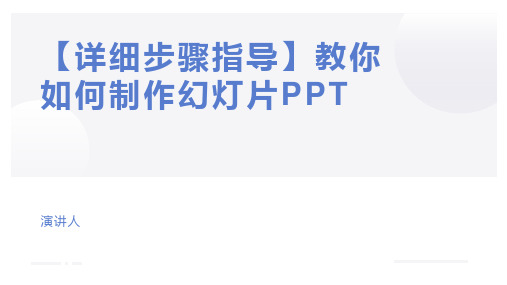


幻灯片制作基础知识点总结一、知识概述《幻灯片制作》①基本定义:幻灯片制作就是用软件来创建一系列页面,每一页叫幻灯片,里面可以放文字、图片、图表等各种元素,用来展示信息。
就好比在好多空白明信片上画画、写字,然后按顺序整理起来展示给别人看。
②重要程度:在现代办公、教学、演讲等领域非常重要。
不管是工作汇报、给学生讲课还是公开演讲,幻灯片都能把内容整理得更清晰,让观众更容易理解。
③前置知识:基本的电脑操作知识,像怎么打开、关闭软件,怎样使用鼠标和键盘。
比如说得知道鼠标左键单击、右键单击这些基本操作。
④应用价值:可以用于商业演示,例如向客户展示产品计划;在教育方面,可以辅助老师讲课。
像我以前上学的时候,老师用幻灯片展示历史事件,有图片有文字,比干巴巴讲课好多了。
二、知识体系①知识图谱:幻灯片制作是办公软件运用的一部分,和文档编辑、表格制作都属于办公软件技能这一大块。
②关联知识:和文字排版、图片处理、图表制作都有关联。
文字排版好了幻灯片才整洁,图片处理得好能让幻灯片更吸引人,有时候数据多还得用图表展示。
③重难点分析:- 掌握难度:对于初学者有点难,要熟悉各种功能。
例如掌握模板的选择,要是模板选不好,整个幻灯片风格就很怪。
- 关键点:内容布局合理、色彩搭配协调、元素之间有逻辑关系。
④考点分析:在办公软件应用类的考试中占一定比重。
有的会让你按给定要求制作一个幻灯片,考查工具使用是否熟练;也可能考查设计审美方面,如颜色搭配是否合理。
三、详细讲解【方法技能类】①基本步骤:- 打开幻灯片制作软件,一般是Microsoft PowerPoint或者WPS演示等。
就像打开一扇门进入制作空间。
- 选择模板,模板就是幻灯片整体的风格框架。
一定要根据演示内容选,要是展示科技产品就选简洁现代风格的模板,要是介绍传统文化就选有点古典气息的模板。
- 添加标题和正文内容。
文字不能太多,多了就显得密密麻麻。
老实说,我以前做幻灯片的时候把一整篇文章都贴上去,结果看起来特别糟糕。

在WPS中,幻灯片的基本操作主要包括新建幻灯片、选择幻灯片、移动和复制幻灯片、删除幻灯片和放映幻灯片等。
以下是对这些操作的详细说明:
1. 新建幻灯片:在主界面点击“插入”选项卡,选择“新建幻灯片”即可开始创建一个新的幻灯片。
2. 选择幻灯片:在导航窗格中单击某张幻灯片的缩略图,即可选中该幻灯片。
3. 移动和复制幻灯片:选中要移动或复制的幻灯片,将其拖动到目标位置或使用快捷键(Ctrl+C和Ctrl+V)进行复制。
4. 删除幻灯片:选中要删除的幻灯片,按Delete键即可。
5. 放映幻灯片:点击“幻灯片放映”选项卡,选择“从头开始”或“从当前幻灯片开始”即可开始放映。
以上是WPS中幻灯片的基本操作,具体操作可能会因软件版本不同而有所差异。
如有疑问,建议查看WPS的帮助文档或在线搜索相关教程。
幻灯片的基础知识一、幻灯片概述幻灯片作为演示文稿的基本单元,通常用于展示信息、宣传、教学等场合。
它利用视觉效果和动态演示,将信息有效地传达给观众。
幻灯片的主要特点是直观、简洁、易于理解,能够迅速吸引观众的注意力,提高信息传递的效率。
二、幻灯片的构成要素1.文字:幻灯片中的文字是信息传递的主要手段,需要简洁、精炼,突出重点。
避免过多的文字和复杂的句子结构,尽量使用短句和关键词。
2.图片:图片是幻灯片的重要组成部分,能够直观地传达信息和情感。
选择适当的图片,能够增强幻灯片的视觉效果,提高观众的感知和理解。
3.图表:图表是展示数据和信息的有效方式,能够直观地表达数据的趋势和关系。
使用图表可以简化复杂的数据,使观众更容易理解。
4.动画与过渡效果:合理的动画和过渡效果能够增强幻灯片的动态感和趣味性,提高观众的兴趣和注意力。
但要注意不要过度使用,以免分散观众的注意力。
5.背景与配色:幻灯片的背景和配色对于整体的美观度和视觉效果至关重要。
选择适当的背景和配色可以突出幻灯片的主题和内容,提高观众的认知度。
三、幻灯片的设计原则1.重点突出:幻灯片应有一个明确的主题或重点,所有的元素都应围绕这个主题或重点展开。
避免信息过多或过于复杂,以免分散观众的注意力。
2.简洁明了:幻灯片的设计应简洁明了,避免过多的装饰和复杂的布局。
突出核心内容,使用简洁的文字和图像,使观众能够快速理解要点。
3.清晰易读:确保文字和图像的清晰度,使观众能够轻松地阅读和理解内容。
避免使用模糊或难以辨识的字体,以及过于花哨的配色方案。
4.逻辑连贯:遵循逻辑原则,将信息按照重要性和相关性进行合理组织。
通过适当的过渡和布局,使幻灯片之间形成有机的联系,帮助观众更好地理解内容。
5.美观大方:注重幻灯片的整体美观度,通过精心的排版、配色、图片选择等方式,营造出大方、专业的视觉效果。
这有助于提升观众对内容的信任度和兴趣。
6.适应性强:设计时应考虑不同设备和显示器的分辨率差异,确保幻灯片在不同环境下都能清晰地呈现。
Powerpoint幻灯片制作教程第一章:基础知识与准备幻灯片是一种用于演示和展示信息的工具,在各行各业都广泛应用。
在开始制作幻灯片之前,我们首先需要掌握一些基础知识和做好准备工作。
1.1 PowerPoint简介PowerPoint是微软公司开发的一款幻灯片制作软件,它提供了丰富的功能和工具,使用户能够轻松创建漂亮、专业的幻灯片。
它支持多种素材的插入,如文本、图片、图表、音频和视频等。
1.2 准备所需资源在开始制作幻灯片之前,我们需要准备一些资源,包括所需文字、图片、图表、音频和视频等。
这些资源可以用来增强幻灯片的表现力和信息传递效果。
第二章:创建与编辑幻灯片在本章中,我们将学习如何创建和编辑幻灯片,以及如何设置幻灯片的布局和样式。
2.1 创建新幻灯片在PowerPoint中,我们可以创建新幻灯片来开始我们的制作。
可以通过点击"新建幻灯片"按钮或使用快捷键Ctrl + M来创建新的幻灯片。
2.2 编辑幻灯片内容在编辑幻灯片内容时,我们可以通过点击幻灯片中的文本框来输入文字,并可以通过选择字体、字号、颜色和对齐方式等选项来设置文字样式。
还可以插入图片、图表和其他多媒体内容来增加幻灯片的表现力。
2.3 设置幻灯片布局PowerPoint提供了多种幻灯片布局供用户选择。
我们可以在幻灯片中的"布局"选项中选择合适的布局,如标题幻灯片、标题和内容、只含标题等。
选择合适的布局可以使幻灯片的信息传递更加清晰和有序。
2.4 设计幻灯片样式除了布局,还可以通过选择合适的主题来设计幻灯片的样式。
PowerPoint提供了多个主题供用户选择,每个主题都包含了一套统一和协调的幻灯片背景图、颜色、字体和效果等。
选择合适的主题可以使幻灯片更具吸引力和专业感。
第三章:添加动画和过渡效果在本章中,我们将学习如何向幻灯片中添加动画和过渡效果,以增强幻灯片的视觉效果和交互性。
3.1 添加幻灯片过渡效果幻灯片过渡效果是指在切换幻灯片时的视觉效果。
ppt的名词解释PPT,全称为“演示文稿”,是一种利用计算机软件进行制作展示的工具,是现代商务和教育活动中常用的一种方式。
PPT的诞生极大地改变了传统演示形式,通过视觉和音频等多媒体手段,使得演示更加生动、直观、易于理解,成为人们工作和学习中不可或缺的一部分。
一、PPT的定义和历史PPT是由“Microsoft PowerPoint”和“演示文稿”两个词汇合成的缩写。
最早的PPT软件可以追溯到1984年,由Forethought公司推出的“Presenter”,之后被微软收购并改名为PowerPoint。
自那时起,PPT的应用范围逐渐扩大,成为商务和教育领域中的主要演示工具。
二、PPT的组成要素1. 幻灯片:PPT以幻灯片为单位进行组织,每一页就是一张幻灯片。
每张幻灯片可以包含文字、图片、图表、视频、动画等元素,用于传达特定的信息或观点。
2. 文字内容:文字是PPT中最基本的元素之一。
通过在幻灯片上输入文字,可以表达演讲者想要传达的信息。
为了增强可读性和吸引力,应注意文字的字体、大小、颜色和排版等方面。
3. 图片和图表:图片和图表可以帮助观众更好地理解演示内容。
合适的图片能够增加视觉冲击力,而图表则可以直观地展示数据和关系,提供更清晰的解释。
4. 动画和过渡效果:为了增加PPT的视觉效果,可以使用动画和过渡效果。
动画可以增添活力,使幻灯片更具吸引力。
而过渡效果则用于幻灯片之间的切换,使得演示流畅且自然。
5. 多媒体元素:PPT还支持插入音频和视频等多媒体元素。
通过添加背景音乐或嵌入视频片段,可以丰富演示的内容和情感表达。
三、PPT的优点和应用领域1. 有效沟通:PPT可以将复杂的思想和信息通过直观的视觉效果进行传达,有助于提高听众的理解和记忆。
2. 节约时间:制作PPT可以减少演讲者的准备时间,同时也节约了演示过程中的时间。
演示者可以事先制作好幻灯片,以便在演讲时直接使用,更加高效。
3. 强调重点:PPT可以突出和强调重要的信息和观点。